
©︎ 2021-2025 DEAP Inc.

ホームページ制作には多くのツールが必要ですが、有料ツールのコストが課題になることもあります。しかし、無料ツールを賢く活用することで、プロフェッショナルな結果を実現できます。
本記事では、デザイン、SEO、コーディング、分析に役立つ無料ツールを厳選し、その特徴や活用方法を詳しく解説します。初心者からプロまで、ホームページ制作を効率的に進めるための実践的なヒントをご紹介します。
無料ツールは、予算やリソースが限られた企業や個人にとって、ホームページ制作を効率化し、コスト削減に大きく貢献します。以下に、無料ツールがもたらす具体的なメリットを解説します。

無料ツールは、有料ツールやプロフェッショナルサービスに比べ、初期費用を大幅に削減できる点が大きなメリットです。
初心者や中小企業に特に効果的。
初期投資を抑えつつ、必要最低限の機能を利用可能。
○中小企業A社は、無料のホームページビルダーを活用して、わずか数万円の予算でオンラインストアを立ち上げることに成功しました。 ○初期費用を削減した分を広告やSEO対策に回すことで、全体的な集客効果を向上。

無料ツールには直感的な操作性を重視したものが多く、専門知識が乏しい人でも簡単に利用できる設計が特徴です。
テンプレートやドラッグ&ドロップ機能を活用することで、コーディングスキルがなくてもプロ並みの仕上がりが可能。
作業時間を大幅に削減し、短期間でホームページを完成。
○無料のデザインツール「Canva」を使い、A/Bテスト用の複数デザインを1日で作成。 ○SEOプラグインを使って、数クリックでメタ情報や内部リンクを最適化。

多くの無料ツールでは、有料版に移行する前にトライアル期間を利用することが可能です。この柔軟性により、以下のような利点が得られます。
投資を決定する前にツールの有用性を試せる。
必要に応じて機能を拡張し、成長に合わせたツール選定が可能。
○無料ツールで制作したホームページを3カ月試用した後、有料版にアップグレード。高機能な分析ツールを追加し、顧客行動データを活用したマーケティング戦略を展開。
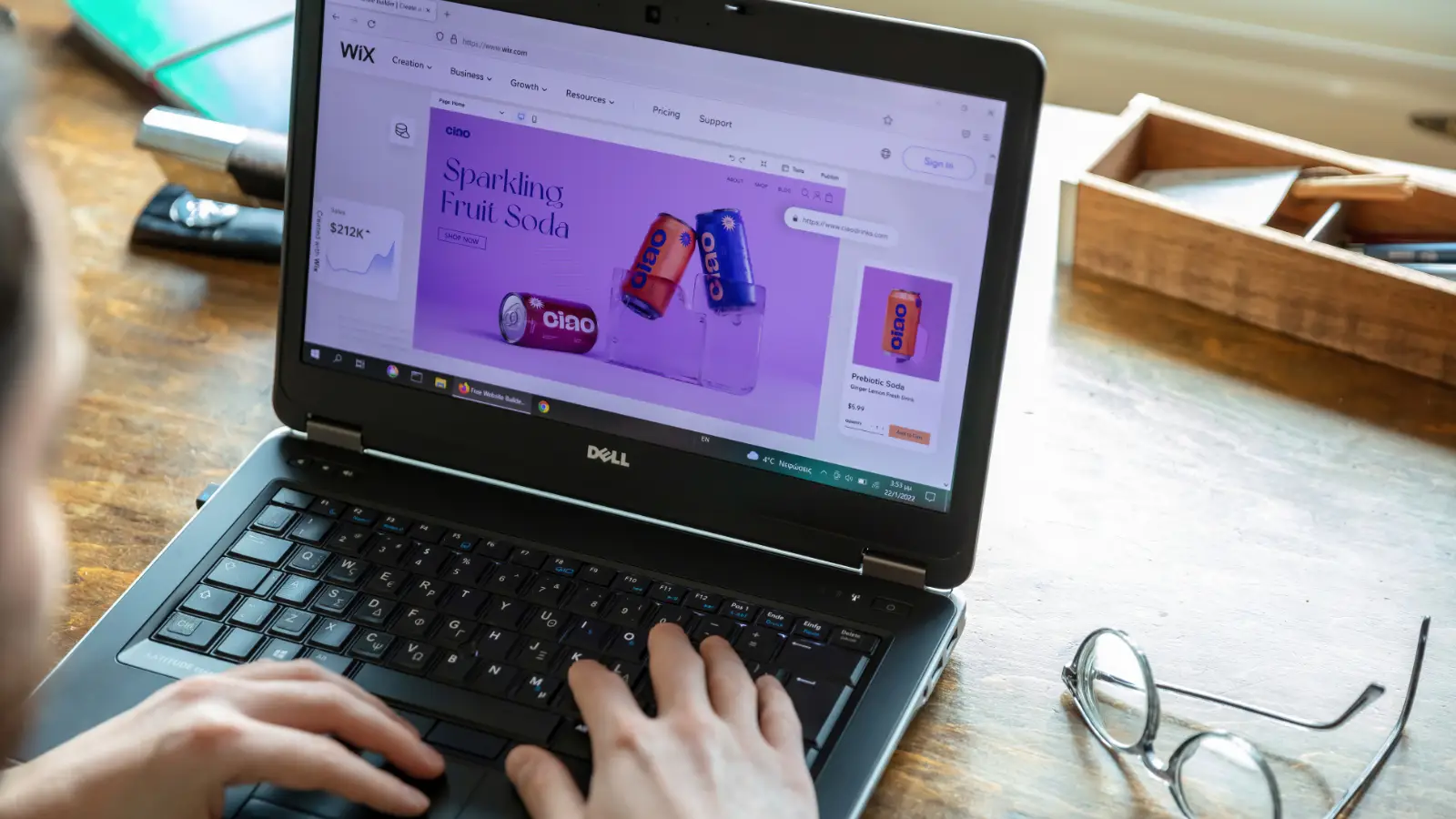
無料ホームページビルダー「Wix」を利用し、テンプレートとドラッグ&ドロップ機能を駆使して、初期費用を抑えつつ、SEOに最適化されたホームページを3週間で完成。
○初期コストが削減されたことで、広告費を増額可能に。 ○検索エンジン経由の流入が増加。 ○顧客問い合わせ数がアップ。
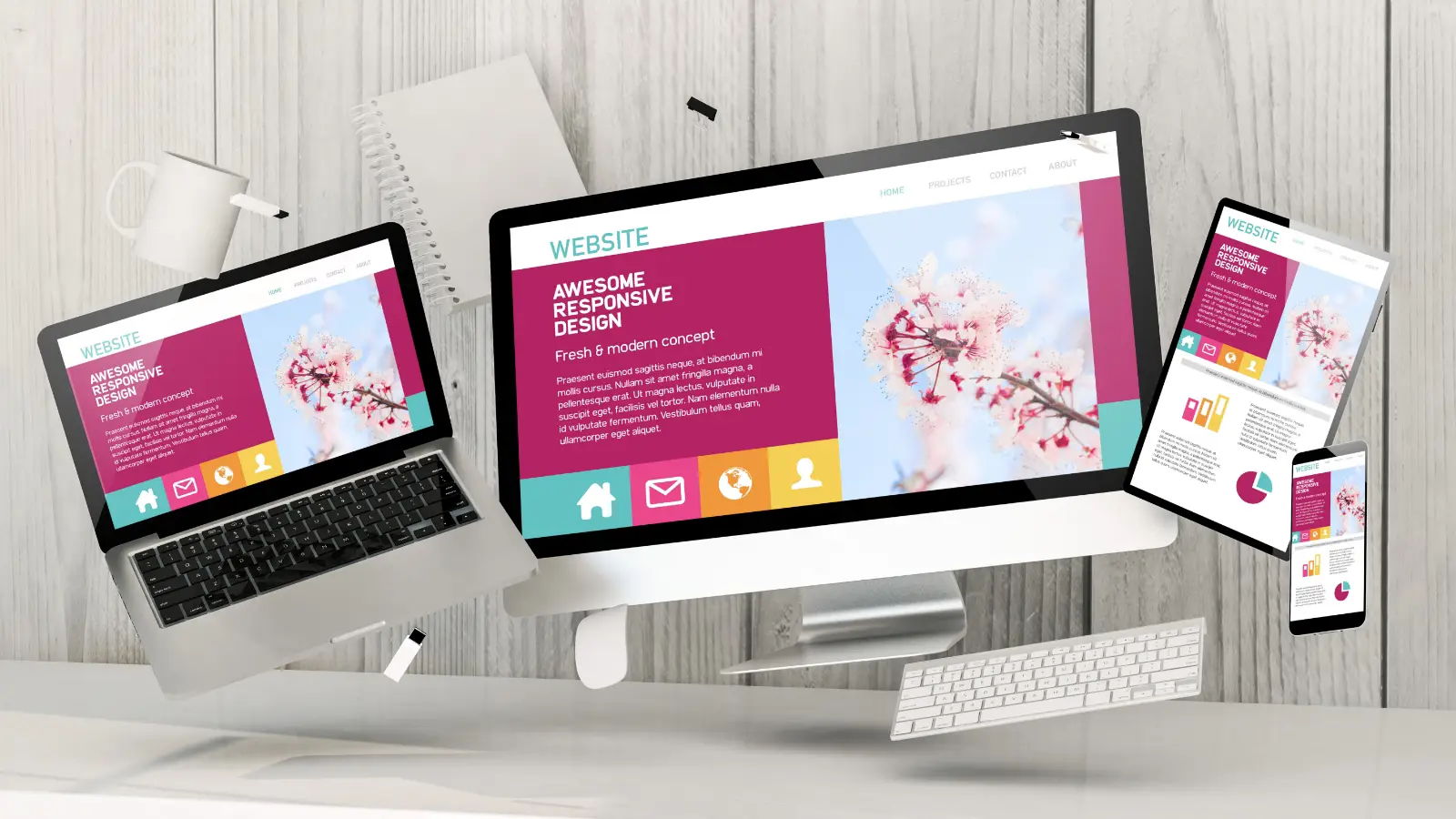
無料ツールは、予算やスキルに制約のあるユーザーでも、プロフェッショナルな結果を得る手段として非常に効果的です。適切なツールを選び活用することで、コスト削減と効率化を実現し、ビジネス目標の達成に大きく貢献します。次のセクションでは、具体的な無料ツールとその活用方法についてさらに詳しく解説します。
ホームページ制作のデザインにおいて、無料ツールを活用することで、費用を抑えながらプロフェッショナルな仕上がりを実現できます。ここでは、特におすすめの2つのツールを紹介し、その機能や活用方法、成功事例を解説します。

Canvaは、初心者が直感的に操作できるデザインツールで、バナーやロゴ、SNS用画像など多目的なデザインが可能です。
豊富なテンプレートから選択して、プロ仕様のデザインを即座に作成可能。
・ ドラッグ&ドロップ編集コーディング不要で、画像やテキストの編集が簡単。
・ 無料素材無料で利用できる画像、フォント、アイコンなどの素材が充実。
サイトのカバー画像やバナーを短時間で作成し、視覚的なインパクトを与える。
・ 一貫性のあるブランディング同じテーマのデザインを繰り返し利用することで、ブランドイメージを統一。
・ SNS連携ホームページとSNSアカウントを同一デザインで装飾し、訪問者に一貫した印象を提供。
個人事業主Bさんは、Canvaを利用して以下の成果を達成しました:
○費用ゼロでブランドイメージを一新。 ○作成したバナーがホームページとSNSの両方で使用され、認知度が20%向上。 ○高額なデザイン費用を削減し、広告費に充当。
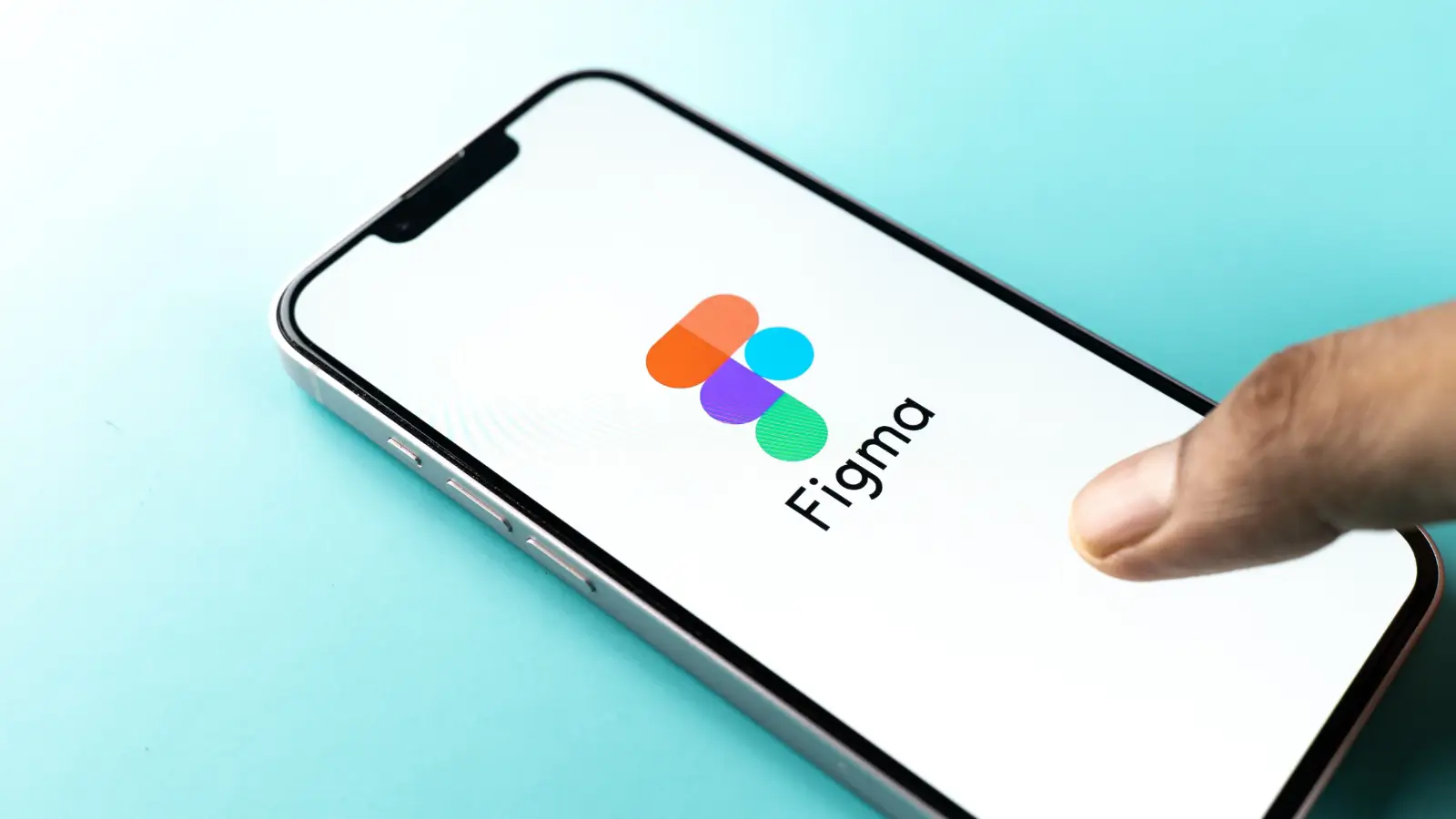
Figmaは、デザインのプロトタイプ作成や共同作業が可能なデザインツールです。特にチームでの共同作業に適しており、リアルタイムでデザインを共有・編集できます。
デザイナーやクライアントが同時に編集・コメント可能。
・ クラウドベースファイルの保存や共有がクラウド上で行われ、どこからでもアクセス可能。
・ プロトタイピングボタンやリンクの動作を再現することで、完成形をイメージしやすい。
チーム全体でホームページデザインを共有し、フィードバックを即座に反映。
・ ワイヤーフレーム作成サイト構造のプロトタイプを作成し、開発チームにスムーズに引き継ぎ。
・ 顧客プレゼンテーションクライアントにデザイン案を動的に見せることで、イメージのズレを解消。
デザインエージェンシーC社では、Figmaを活用して以下のメリットを享受しました。
○複数のデザイナーが同時に作業できるため、デザインプロセスが20%効率化。 ○クライアントへのプレゼンテーションがスムーズになり、提案採用率が向上。 ○ワイヤーフレーム作成後の修正作業が50%減少。

CanvaとFigmaは、それぞれ異なる目的に特化した無料ツールですが、どちらもホームページ制作のデザインにおいて非常に役立つ選択肢です。
簡単で迅速なデザイン作成が可能。初心者や個人事業主に最適。
・ Figmaチームでのコラボレーションやプロトタイプ作成に適しており、より高度なニーズに対応。
次のセクションでは、これらのツールを組み合わせてホームページ制作をさらに効率化する方法について掘り下げます。
SEO対策を強化するためには、適切なツールを活用することが重要です。ここでは、特に活用価値の高い Google Search Console と Ubersuggest を紹介し、それぞれの機能、活用方法、成功事例を解説します。
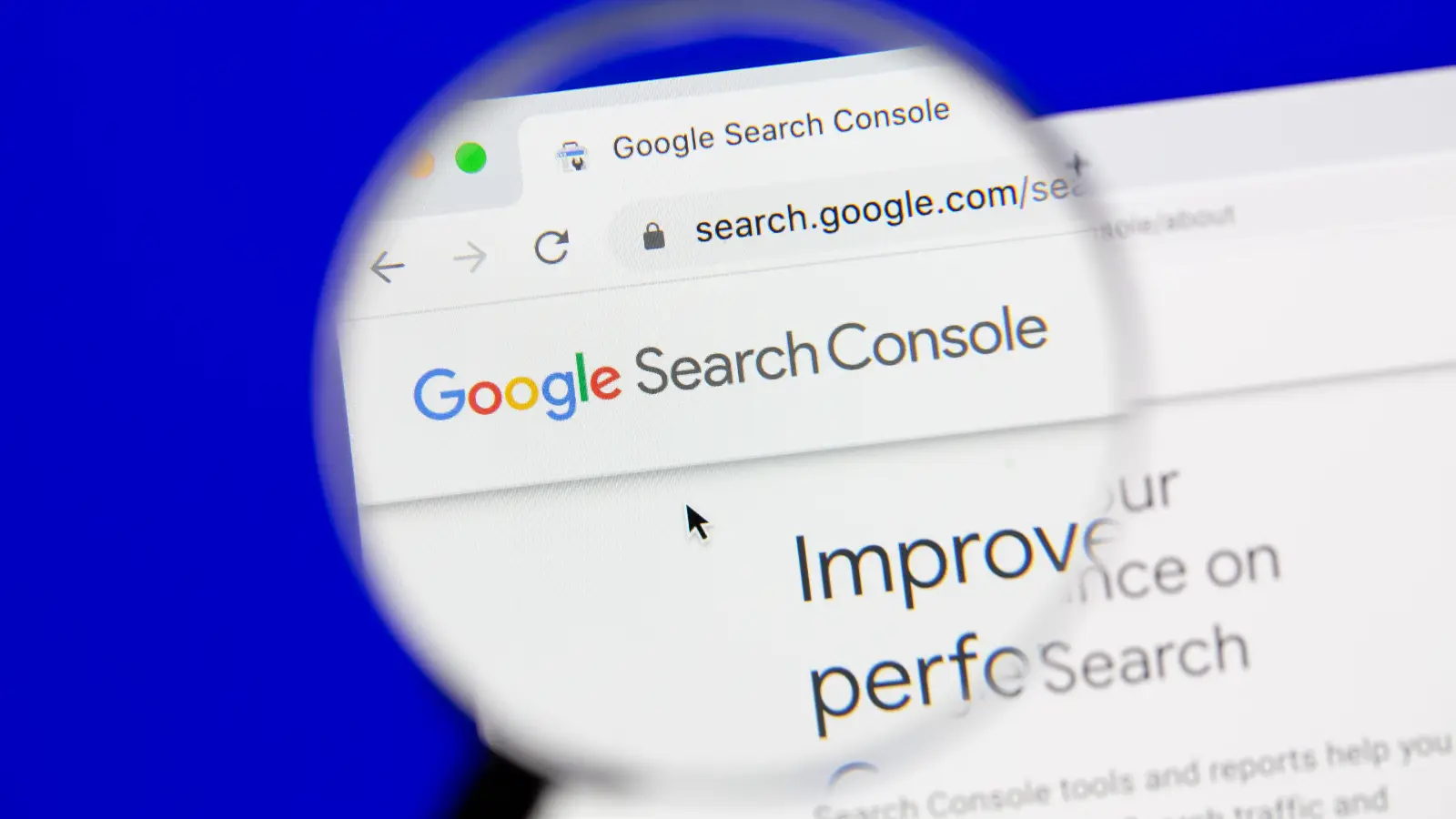
Googleが提供する無料のSEOツールで、サイトの検索パフォーマンスを詳細に分析できます。初心者からプロまで幅広く利用されており、サイトの健康状態や改善ポイントを把握するのに最適です。
サイト内のページがGoogleに正しくインデックスされているかをチェック可能。
・ 検索パフォーマンスデータクリック数、表示回数、平均クリック率(CTR)、平均掲載順位を表示。
・ エラーの検出ページの読み込み速度、モバイルフレンドリー問題、インデックスエラーなどを通知。
表示回数が多いがクリック率が低いページを特定し、メタディスクリプションやタイトルを最適化。
・ ページ速度改善Core Web Vitalsレポートを利用して、ページ速度のボトルネックを解消。
・ モバイル対応確認モバイルフレンドリーレポートを活用し、スマートフォンでの閲覧に適したページを作成。
小売店C社は、以下の手法でGoogle Search Consoleを活用しました:
CTRが平均2.5%と低迷していた。
・ アプローチSearch Consoleで表示回数の多いページを特定し、メタディスクリプションをユーザーに行動を促す内容に変更。
・ 結果クリック率が25%向上し、サイトへのトラフィックが増加。
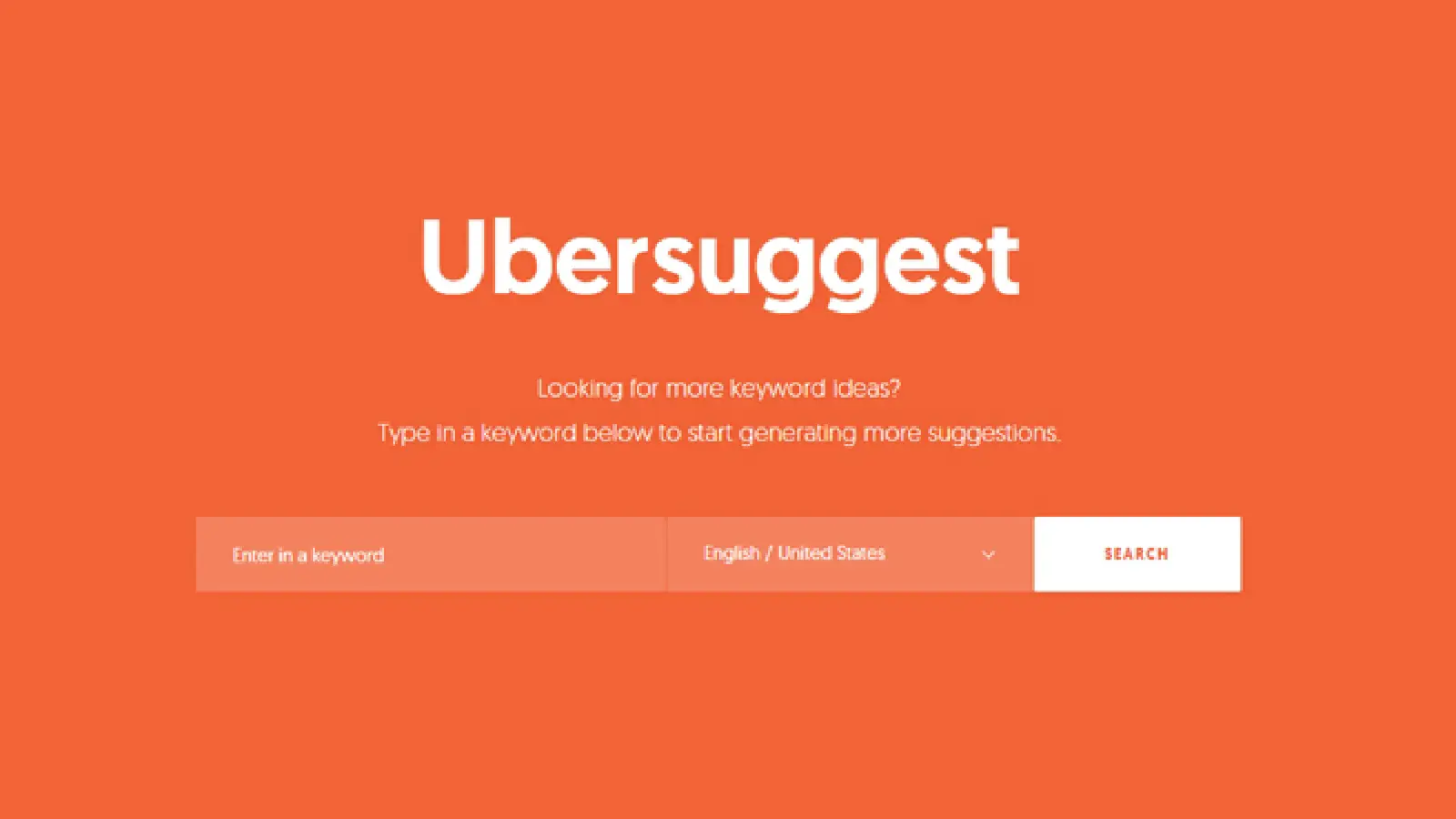
Ubersuggestは、SEO対策やキーワードリサーチに特化した無料ツールで、競合分析やトラフィック予測を手軽に行うことができます。Neil Patel氏による開発で、初心者にも使いやすいインターフェースが特徴です。
検索ボリューム、SEO難易度、CPC(クリック単価)を確認可能。
・ 競合分析他サイトのトップページや使用しているキーワードを把握。
・ トラフィック予測サイト全体や特定ページの訪問数を予測。
ターゲット層に最適なキーワードをリストアップし、コンテンツに組み込む。
・ 競合調査競合サイトが使用しているキーワードを調査し、自社サイトに取り入れる。
・ コンテンツアイデアの生成人気のあるキーワードを元に、ユーザーの検索意図に応じたコンテンツを作成。
フリーランスのWebデザイナーDさんは、以下のようにUbersuggestを活用しました:
「Webデザイン 初心者」というキーワードで競合サイトに遅れをとっていた。
・ アプローチUbersuggestで競合サイトの上位キーワードを分析し、自社ブログで競合の弱点を突く長いキーワードをターゲットに設定。
・ 結果SEO難易度が低いキーワードで新規記事を作成し、検索結果のトップ5入りを達成。

SEO対策の基礎を固め、データドリブンな改善を実施するのに最適。
・ Ubersuggestキーワードリサーチや競合分析を通じて、より戦略的なSEO対策が可能。
これらのツールを組み合わせることで、サイトの検索エンジンランキングを効果的に向上させることができます。次のセクションでは、コンテンツ制作に役立つ無料ツールについて掘り下げます。
ホームページ制作において、効率的なコーディングと開発は成功のカギとなります。以下では、無料で利用可能なVisual Studio CodeとCodePenの活用方法や成功事例を解説します。
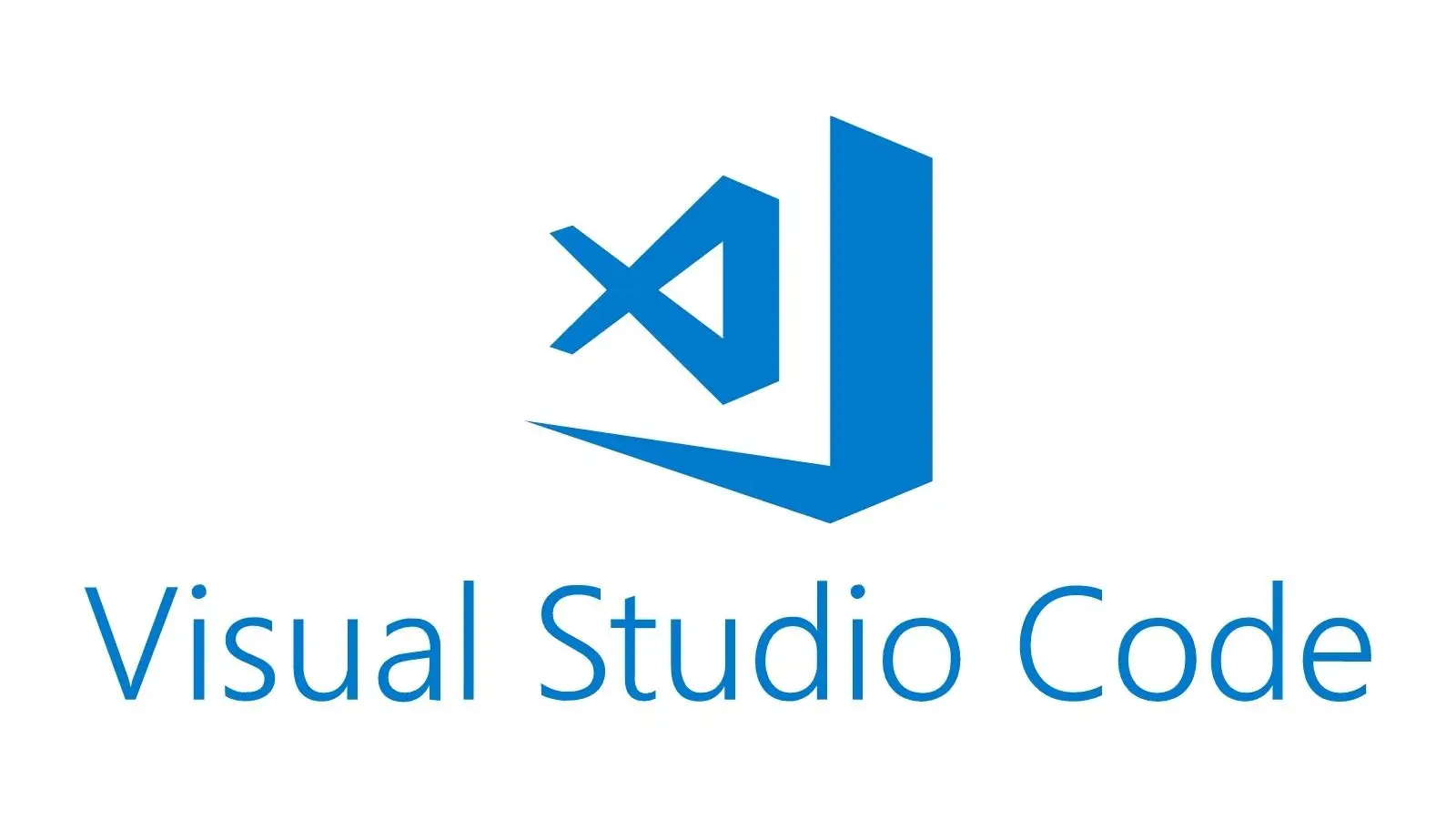
Visual Studio Code(VS Code)は、軽量で多機能なコードエディタとして、多くの開発者に支持されています。HTML、CSS、JavaScriptなど主要なプログラミング言語に対応し、カスタマイズ可能なプラグインやデバッグ機能が充実しています。
EmmetやPrettierなどの拡張機能で、コード記述を効率化。
・ デバッグブレークポイント設定やリアルタイムデバッグが可能。
・ 統合ターミナルエディタから直接ターミナルを操作可能。
・ Gitとの連携バージョン管理がスムーズに行える。
Emmetを使用してHTMLやCSSを短縮記法で記述。
・ リアルタイムデバッグJavaScriptのエラーを即座に修正可能。
・ コードの一貫性Prettierで自動フォーマットを適用し、チーム内でのコードスタイルを統一。
WebデザイナーDさんは、以下のようにVS Codeを活用しました:
手作業でのコーディングに時間がかかり、進捗が遅れていた。
・ 解決VS CodeのEmmetやデバッグ機能を利用し、HTMLとCSSの記述時間を短縮。
・ 結果クライアントからのフィードバックに迅速に対応でき、納期前にプロジェクトを完了。
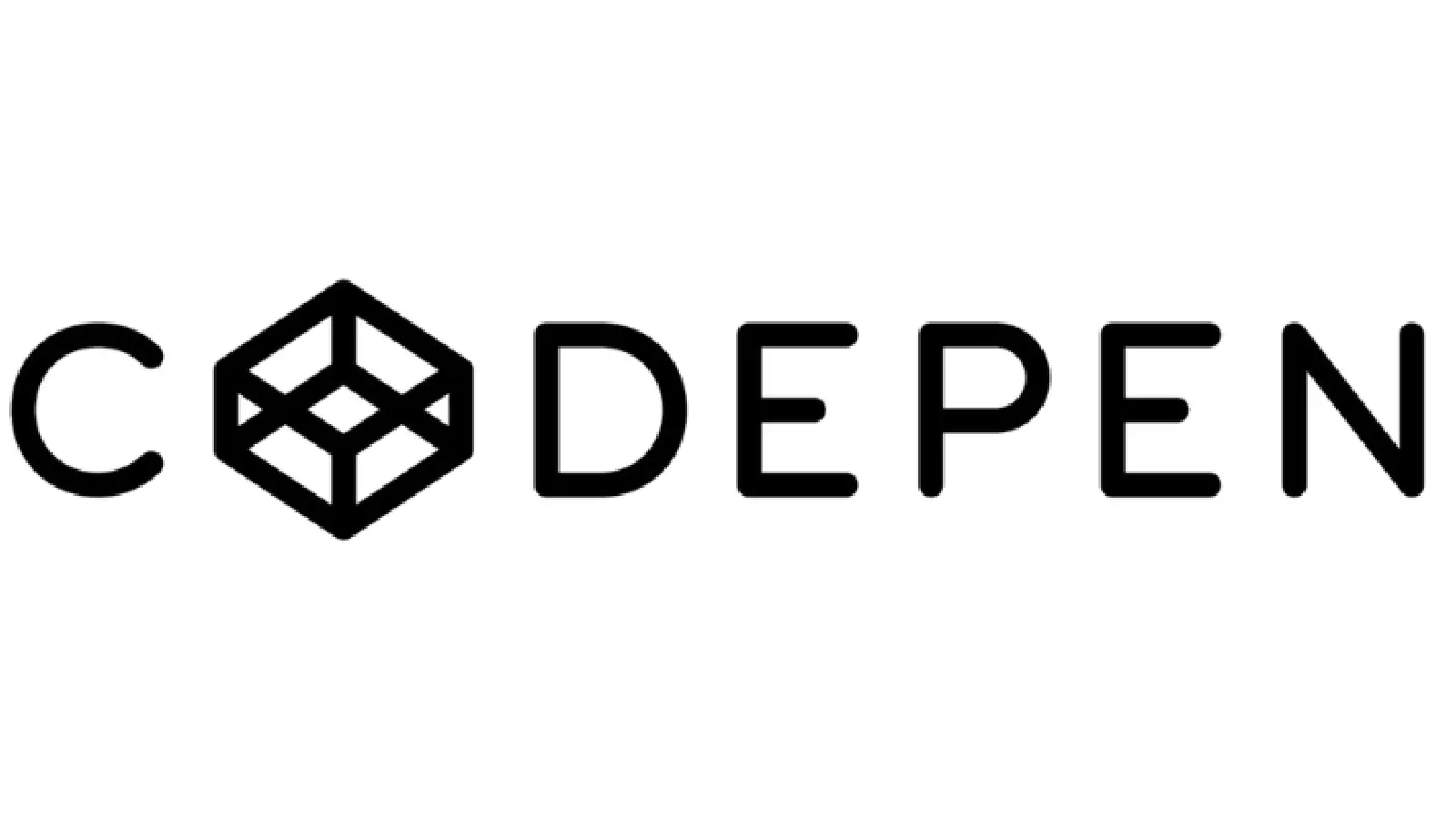
CodePenは、開発初期のプロトタイプ作成やクライアントへの提案に最適なツールです。リアルタイムプレビュー機能を活用することで、HTML、CSS、JavaScriptのコード結果を即座に確認できます。
コードを記述すると同時に、ブラウザ上で結果を確認可能。
・ 共有機能URLを共有するだけで、クライアントやチームメンバーに成果物を見せられる。
・ ライブラリのインポートBootstrapやjQueryなどの外部ライブラリを簡単に利用可能。
開発初期にアイデアを素早く可視化し、方向性を確認。
・ クライアントへの提案提案内容をリアルタイムでクライアントに共有し、迅速なフィードバックを受ける。
・ 学習ツール他のユーザーが公開した作品を参考に、新しいコーディング手法を学べる。
フリーランス開発者Eさんは、以下のようにCodePenを活用しました:
クライアントとの初期提案時に、静的なデザイン案では意図が伝わりにくかった。
・ 解決CodePenで動的なプロトタイプを作成し、クライアントの要求に合わせて即時修正を実施。
・ 結果提案がスムーズに進み、契約率が向上。

高機能なエディタでコーディングを効率化し、プロジェクトの進行を加速。
・ CodePenリアルタイムプレビューや共有機能を活用し、初期段階でのプロトタイプ作成や提案を効果的に進められる。
これらのツールを使いこなすことで、ホームページ制作の品質向上と効率化が期待できます。次のセクションでは、ユーザー体験を向上させるための無料ツールを紹介します。
ホームページの運用や改善において、ユーザーの行動を把握することは非常に重要です。以下では、Google AnalyticsとHotjarという2つの強力な無料ツールの活用方法と成功事例を解説します。
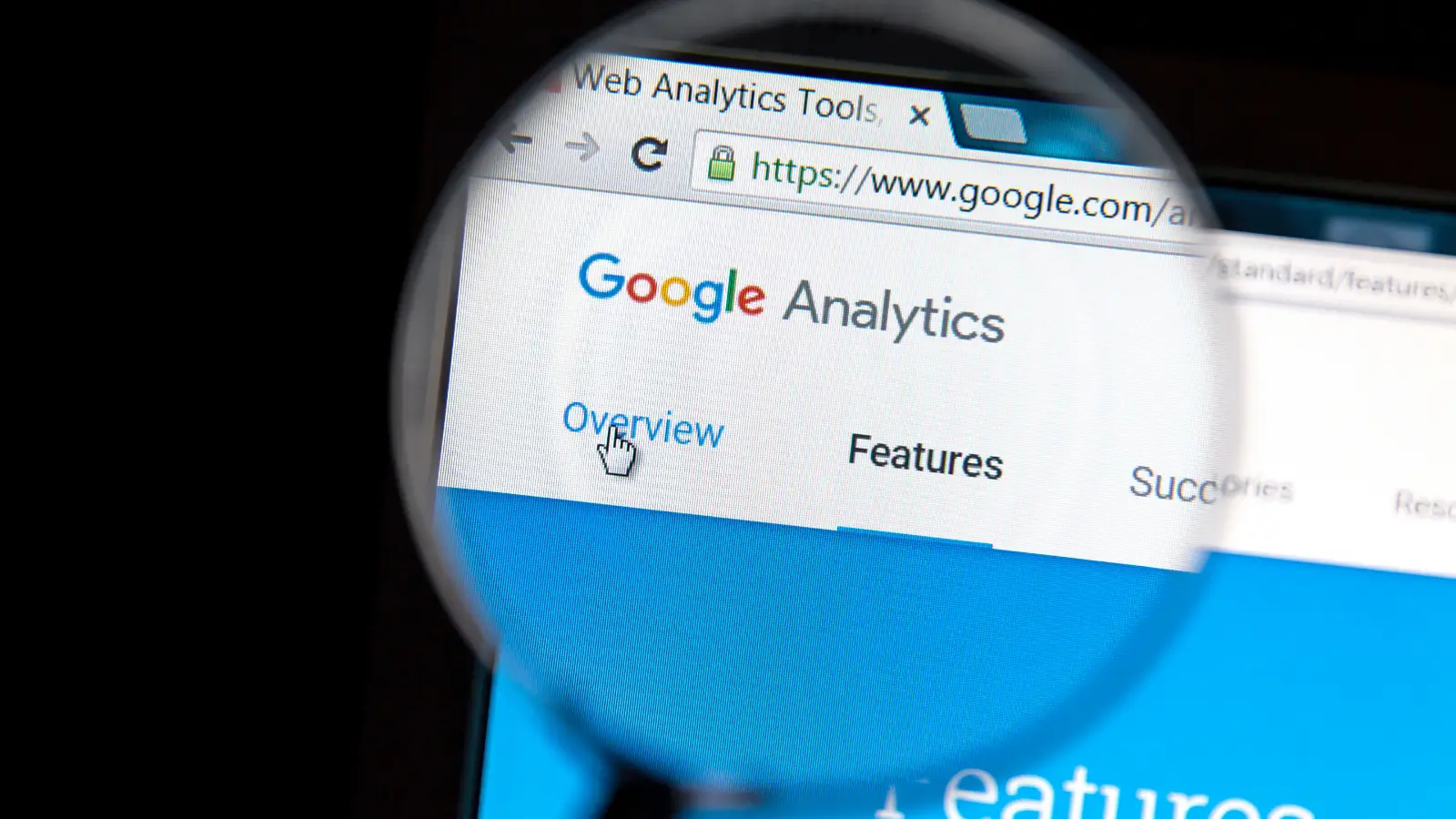
Google Analyticsは、ウェブサイトの訪問者データを詳細に分析できる無料ツールです。トラフィック元、ページビュー、滞在時間、コンバージョンデータなど、多角的な情報を提供します。
サイトへのアクセス元やデバイス別の訪問者情報を把握。
・ コンバージョン追跡問い合わせフォーム送信や購入完了など、目標達成率を測定。
・ 行動フロー分析ユーザーがどのような経路でサイトを閲覧しているかを可視化。
・ リアルタイムデータ現在の訪問者数やアクセスページをリアルタイムで確認可能。
ページごとの閲覧時間を確認し、人気コンテンツを特定。
・ コンバージョン率の最適化特定のページからの離脱率を減らすために、UIやコンテンツを改善。
・ トラフィック元の分析ソーシャルメディアや検索エンジンなど、流入元を特定し、効果的な集客戦略を立案。
問い合わせフォームのコンバージョン率が低い。
・ 解決Google Analyticsを活用して、フォームページの直帰率や離脱率を分析。
・ 成果フォームの項目を簡略化し、モバイルフレンドリーなデザインに変更。コンバージョン率が向上。

Hotjarは、ユーザーの行動を視覚的に分析できるツールです。ヒートマップやユーザーセッション記録を活用し、クリックやスクロールデータを基にUX(ユーザーエクスペリエンス)の改善を図ります。
ページ内で訪問者が最もクリックした箇所や、注目度の高い領域を表示。
・ スクロールマップページのどこまでスクロールされたかを確認。
・ ユーザーセッション記録実際の訪問者がサイトを利用している様子を記録し、再生可能。
・ フィードバックツール訪問者にアンケートを提供し、改善ポイントを直接収集。
ボタンやリンクのクリック数を確認し、目標のCTA(コールトゥアクション)が適切に配置されているかを判断。
・ スクロールデータページの下部に重要な情報がある場合、ユーザーが到達していないことを特定し、デザインを変更。
・ UX改善ユーザーセッション記録を基に、フォーム入力やナビゲーションの使いやすさを評価。
商品ページからのカート追加率が低い。
・ 解決Hotjarのヒートマップを活用し、ユーザーが価格情報を確認する前に離脱していることを特定。価格表示をページ上部に配置変更。
・ 成果カート追加率が向上し、売上も増加。
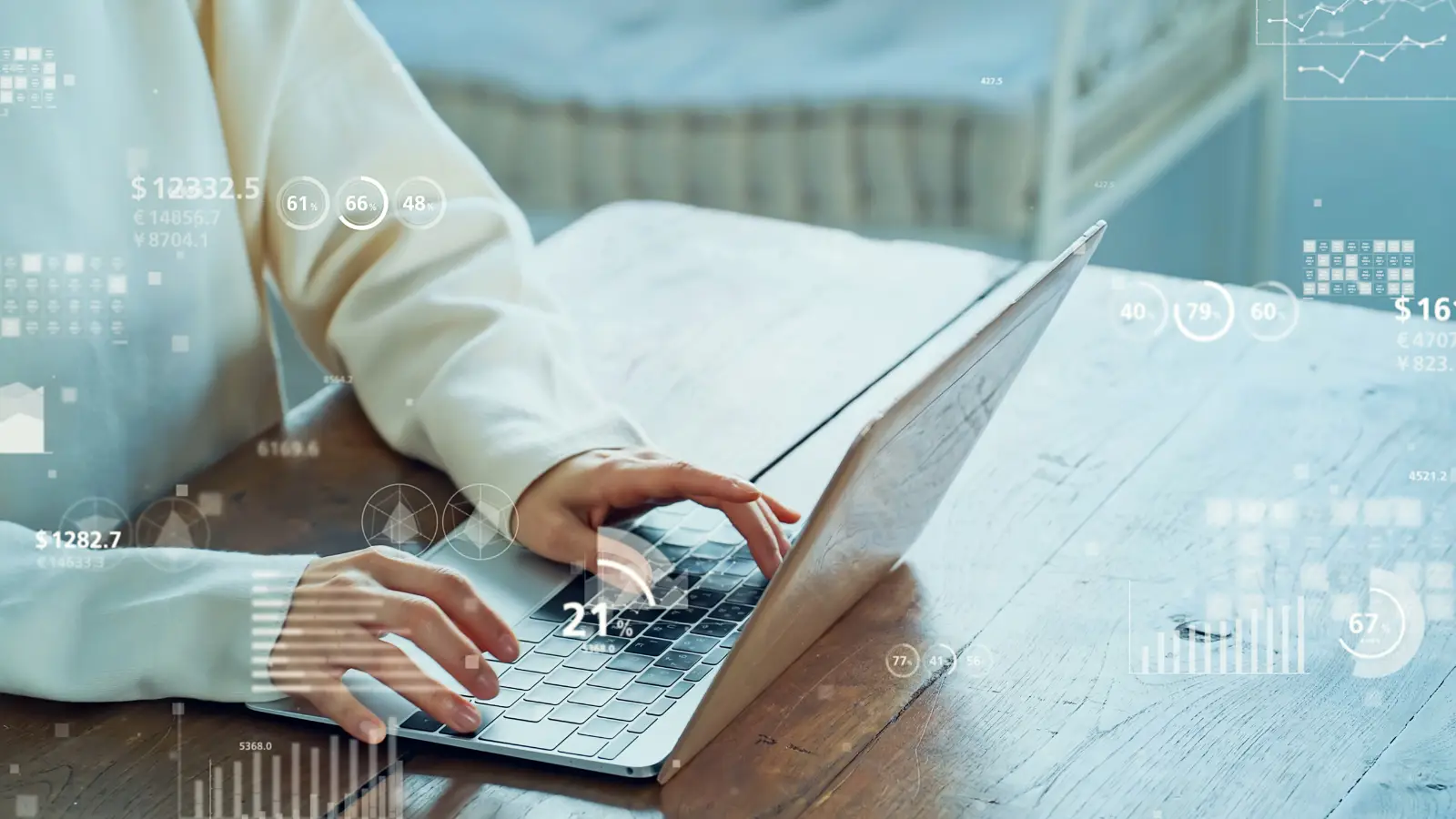
トラフィック解析やコンバージョン追跡を通じて、データドリブンの改善を実現。
・ Hotjarユーザーの視覚的データを活用して、UX向上や課題解決を支援。
これらの無料ツールを適切に活用することで、訪問者の行動データを基にしたホームページの改善が可能です。特に、トラフィック分析とUX最適化を組み合わせることで、コンバージョン率の向上を狙えます。
無料ツールは機能制限があることが多いため、必要な機能が提供されているか事前に確認してください。また、以下の点にも注意が必要です。
特にクラウド型ツールを利用する場合、データの取り扱いに注意し、セキュリティポリシーを確認しましょう。
・ 依存しすぎない長期的なプロジェクトには、サポートが手厚い有料ツールを選ぶ方が適している場合があります。
無料ツールは以下のようなデメリットが挙げられます。
プロジェクトのニーズに合わせた柔軟な対応が難しい場合があります。
・ サポート体制の不十分さ無料ツールは基本的に自己解決が求められるため、問題が発生した場合の対応に時間がかかることがあります。
アドバイス導入後、業務規模が拡大したら有料版へのアップグレードを検討してください。
適切なツールを選び、正しく活用することで、プロフェッショナルな結果を得ることは十分可能です。例えば、CanvaやGoogle Analyticsは、多くのプロフェッショナルが利用しています。
必要に応じて、デザインや分析を補完する専門知識を習得することが成果向上のカギです。
はい、無料ツールを組み合わせることで、業務効率が大幅に向上します。
デザインにはCanva、SEO対策にはGoogle Search Console、分析にはGoogle Analyticsを使用。
・ 注意各ツールのデータフォーマットの互換性や連携機能を事前に確認しておくとスムーズです。
初心者が無料ツールを効果的に活用するには、以下のポイントを押さえることが重要です。
各ツールにはチュートリアルやドキュメントが用意されているため、基本操作を学びやすいです。
・ 一度に多くを使わない最初は2~3つのツールに絞り、操作に慣れてから増やしていくのがおすすめです。
・ 事例を参考にする他社の活用事例を調べることで、具体的な使い方がイメージしやすくなります。
選定時に以下の要素を確認してください。
必要な機能がすべて揃っているかを確認。
・ ユーザー数信頼性の高いツールは、多くのユーザーに利用されています。
・ 拡張性将来的な有料版アップグレードや機能追加が可能かどうか。
無料ツールを活用することで、初期費用を抑えつつ、効率的なホームページ制作を実現できます。それぞれのツールの特性を理解し、自社の目的やニーズに合ったものを選択することが成功への近道です。特に、デザイン、SEO、コーディング、分析といった各分野のツールを組み合わせることで、よりプロフェッショナルな結果を得ることが可能です。
DEAPでは、無料ツールの活用方法に関するアドバイスから本格的なホームページ制作支援まで、幅広くサポートを行っています。初心者の方から高度なスキルを求めるプロフェッショナルの方まで、目的に応じた最適な解決策をご提案します。ぜひお気軽にご相談ください。
コラム一覧に戻るブランディングプランナーがお話をうかがいます。
まずはお気軽にご相談ください。
電話でのお問い合わせはこちら
受付時間:平日10時〜19時